
Als je veel werkt met teamleden op afstand, dan ben je waarschijnlijk erg bekend met Slack als een effectieve samenwerkingstool. Maar wist je dat Slack ook een krachtig, ingebouwd taakherinneringssysteem heeft? Slappe herinneringen zijn een geweldige manier om dingen zoals werktaken, persoonlijke afspraken of verjaardagen altijd te onthouden. Hier is hoe het allemaal werkt.
Een herinnering toevoegen in Slack
De juiste syntaxis om een herinnering in speling toe te voegen is eenvoudig. Het commando bestaat uit drie delen, en als je het eenmaal hebt toegevoegd, zal Slack jou of iemand anders herinneren met de herinneringstekst die je opgeeft, op het moment dat je hebt aangegeven.
-
Om te zien hoe de opdracht moet worden ingesteld, logt u in op Slack en typt u in het opmerkingenveld /herinneren. Een pop-up laat u zien hoe u de opdracht structureert.
-
Laat de naam van de persoon altijd voorafgaan met de @ symbool of de naam van het kanaal met de # symbool. Als je jezelf eraan herinnert, gebruik dan gewoon mij zonder het @-teken. Volg het /remind-commando met de persoon voor wie u de herinnering wilt instellen, de herinnering en de datum voor de herinnering. Zoals dit:
/herinner me “herinnering” 29-4-2020 21:15 uur
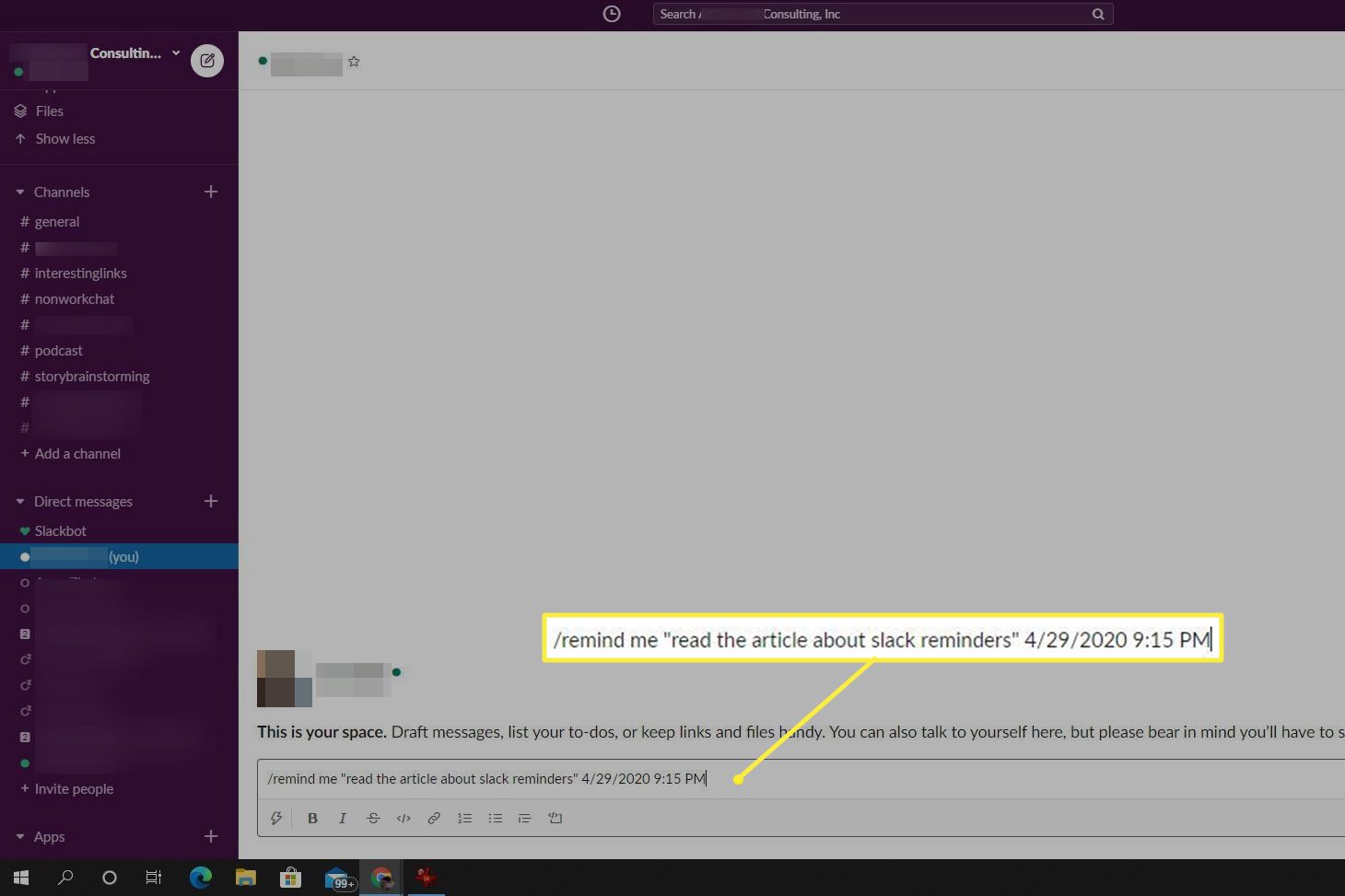
U kunt een aantal formaten gebruiken om de tijd te definiëren. Geef alleen de tijd voor vandaag op, vermeld de datum in de meeste formaten of schrijf een willekeurige dag van de week. U kunt ook terugkerende termen gebruiken zoals “elke maandag en vrijdag” of “elke weekdag”. Als u geen tijd opgeeft, wordt deze standaard ingesteld op 09:00 uur op de dag die u opgeeft.
-
Wanneer u op drukt Binnenkomen, ziet u een bericht waarin wordt bevestigd dat Slack u eraan herinnert op de door u opgegeven datum en tijd. Je ziet ook knoppen om Verwijderen de herinnering of Herinneringen bekijken die u al hebt ingesteld.
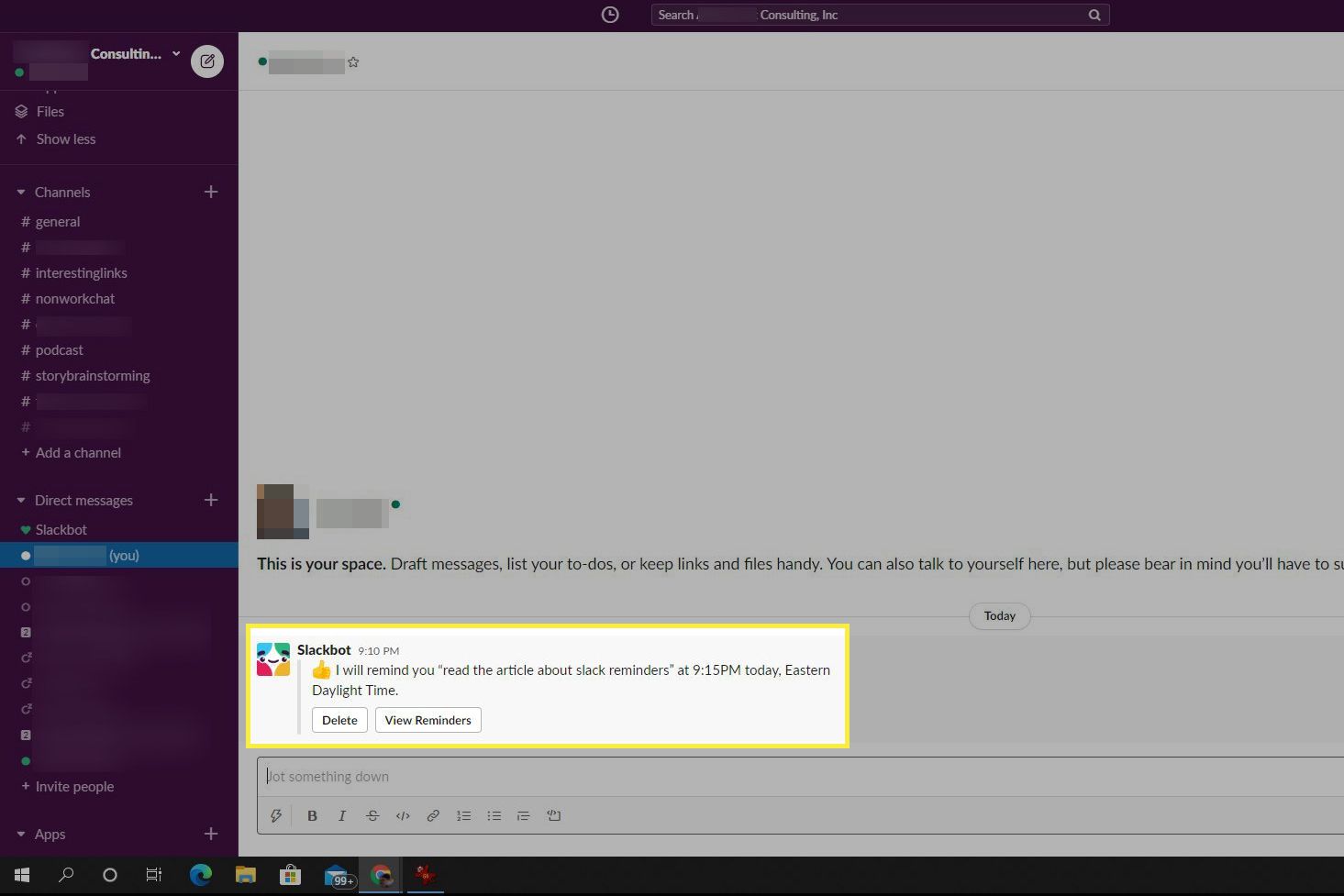
-
Herinneringen verschijnen in het Slackbot-kanaal. U ziet daar een meldingspictogram verschijnen wanneer de herinnering actief is. Als je het kanaal selecteert, zie je de meest recente herinneringen. U kunt selecteren: Markeren als voltooid, Verwijderen om de herinnering te verwijderen, of Snooze de herinnering om de herinnering later opnieuw te ontvangen.
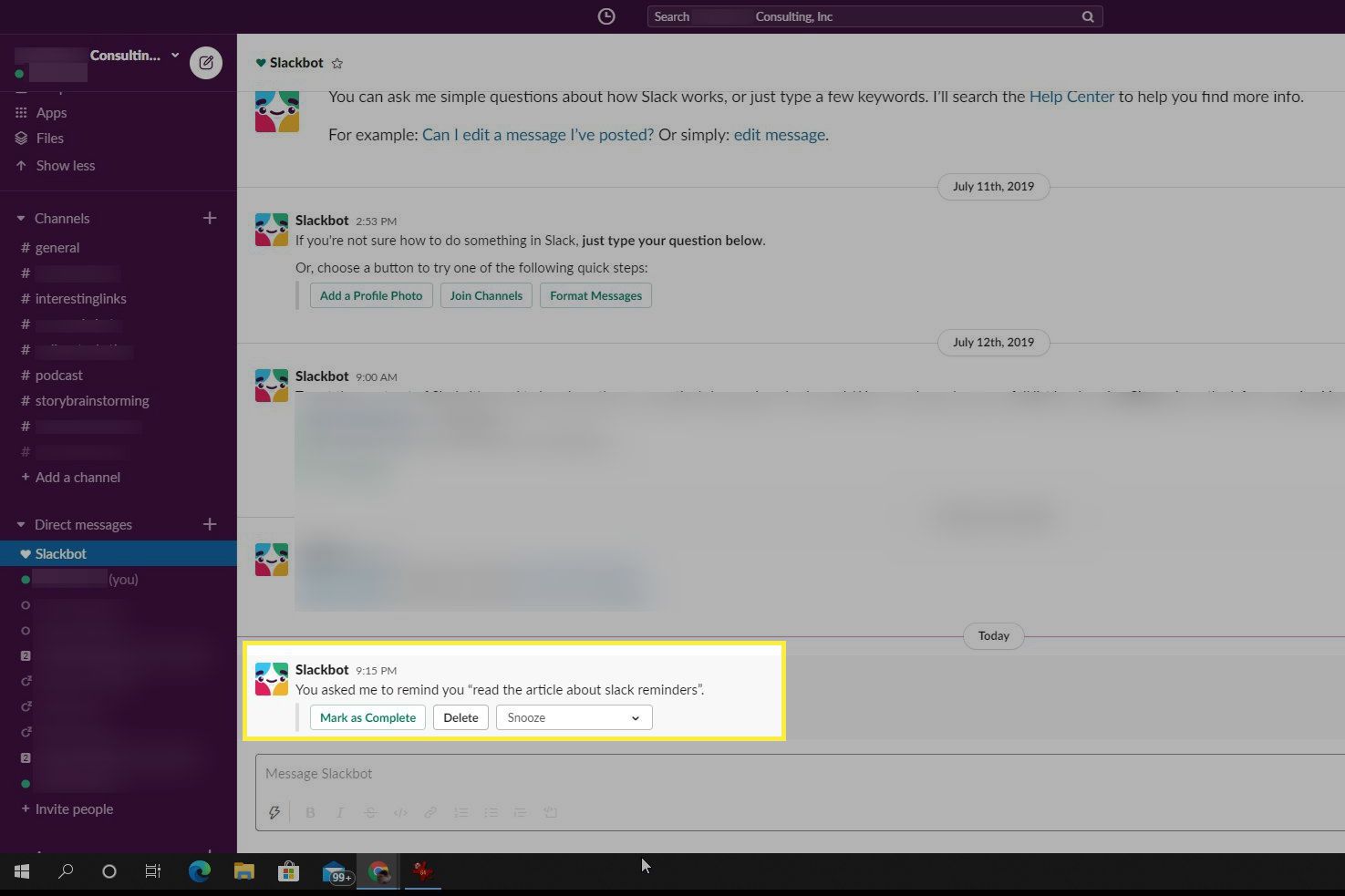
-
Als u een herinnering aan iemand anders toewijst met de @ symbool, verschijnt het in hun Slackbot-kanaal op de datum en tijd die u opgeeft. Slack gebruiken om anderen aan taken te herinneren, is een geweldige manier om productief te blijven in de samenwerkingstool die je team toch gebruikt.
Een herinnering bewerken in Slack
Voor het bewerken of bijwerken van een herinnering zijn enkele extra stappen nodig, omdat u herinneringen niet rechtstreeks kunt bewerken. Eerst moet u de herinnering vinden die u wilt bewerken, deze verwijderen en deze vervolgens opnieuw maken met uw update.
-
Denk aan je lijst met herinneringen. Om dit te doen, selecteer je je eigen slack-kanaal (selecteer je naam) en typ /herinner lijst. Hiermee wordt een lijst weergegeven met al uw momenteel ingestelde herinneringen.
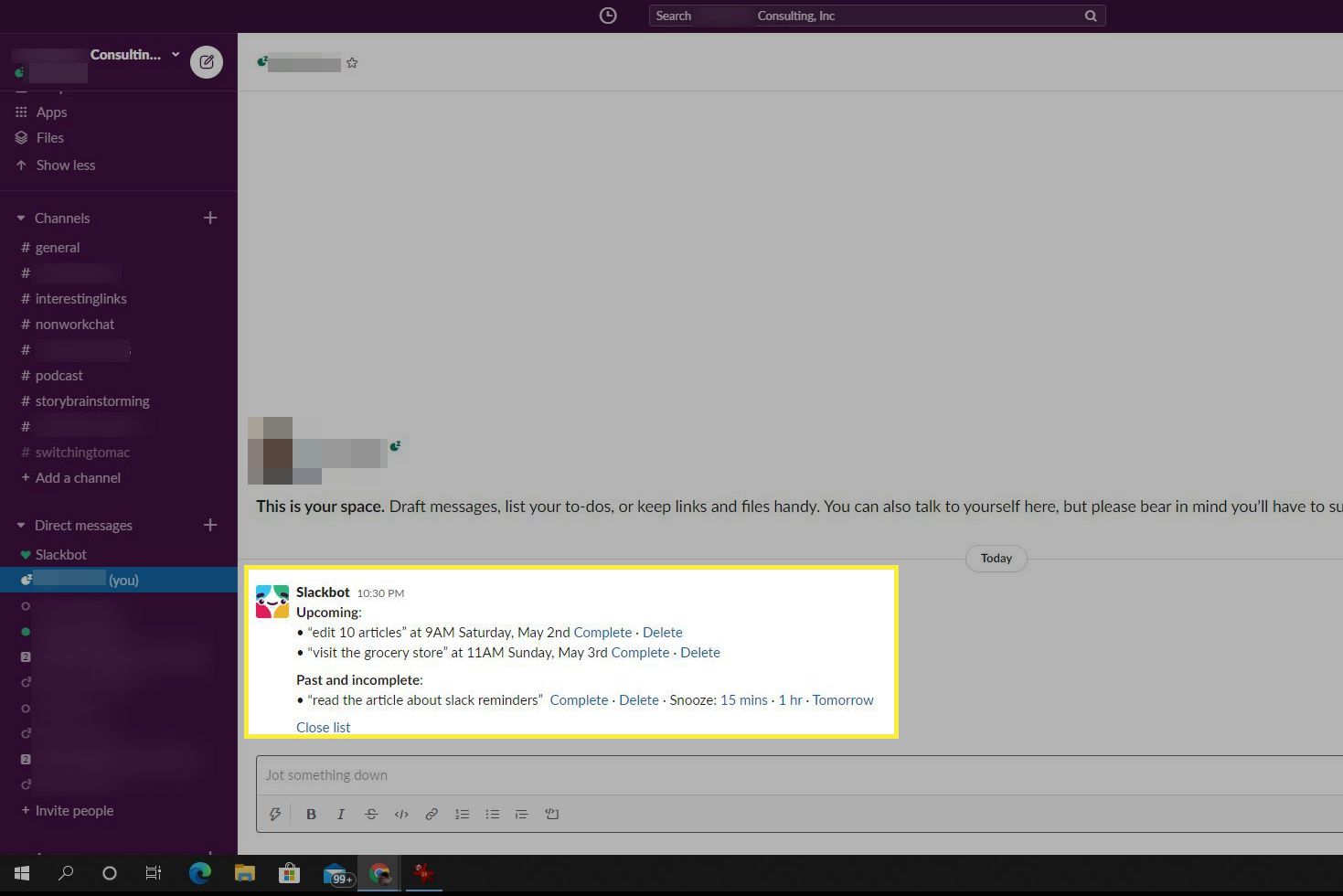
-
Selecteer Verwijderen naast de taak die u wilt verwijderen.
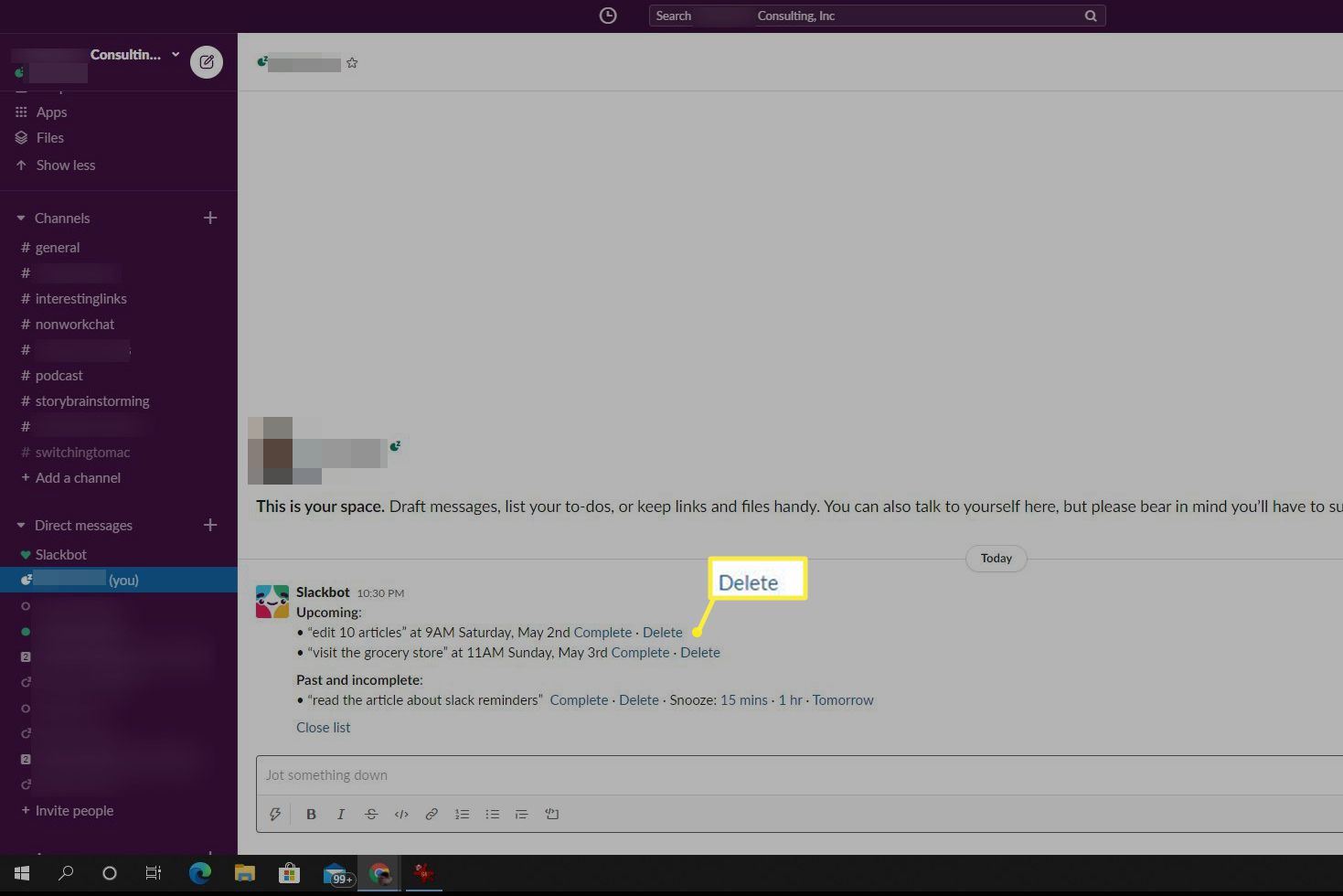
-
Voeg de herinnering opnieuw toe via de bovenstaande procedure, met de nieuwe details. De /remind-opdracht werkt hetzelfde, of u nu Slack op het web of de mobiele Slack-app gebruikt.
Een herinnering instellen in slappe berichten
Als je in Slack berichten ontvangt waarop je later wilt reageren, kun je die opslaan als herinnering. Dit werkt iets anders, of u nu Slack op het web of de mobiele Slack-app gebruikt.
-
Selecteer in de Slack-webapp de drie stippen rechts van het bericht. Dit zal een menu openen waarin u kunt selecteren: Herinner me hieraan. Selecteer vervolgens aan de linkerkant wanneer u een herinnering wilt ontvangen. U kunt een vaste tijdsperiode kiezen of selecteren Aangepast om een datum en tijd in te stellen en de herinnering zelf aan te passen.
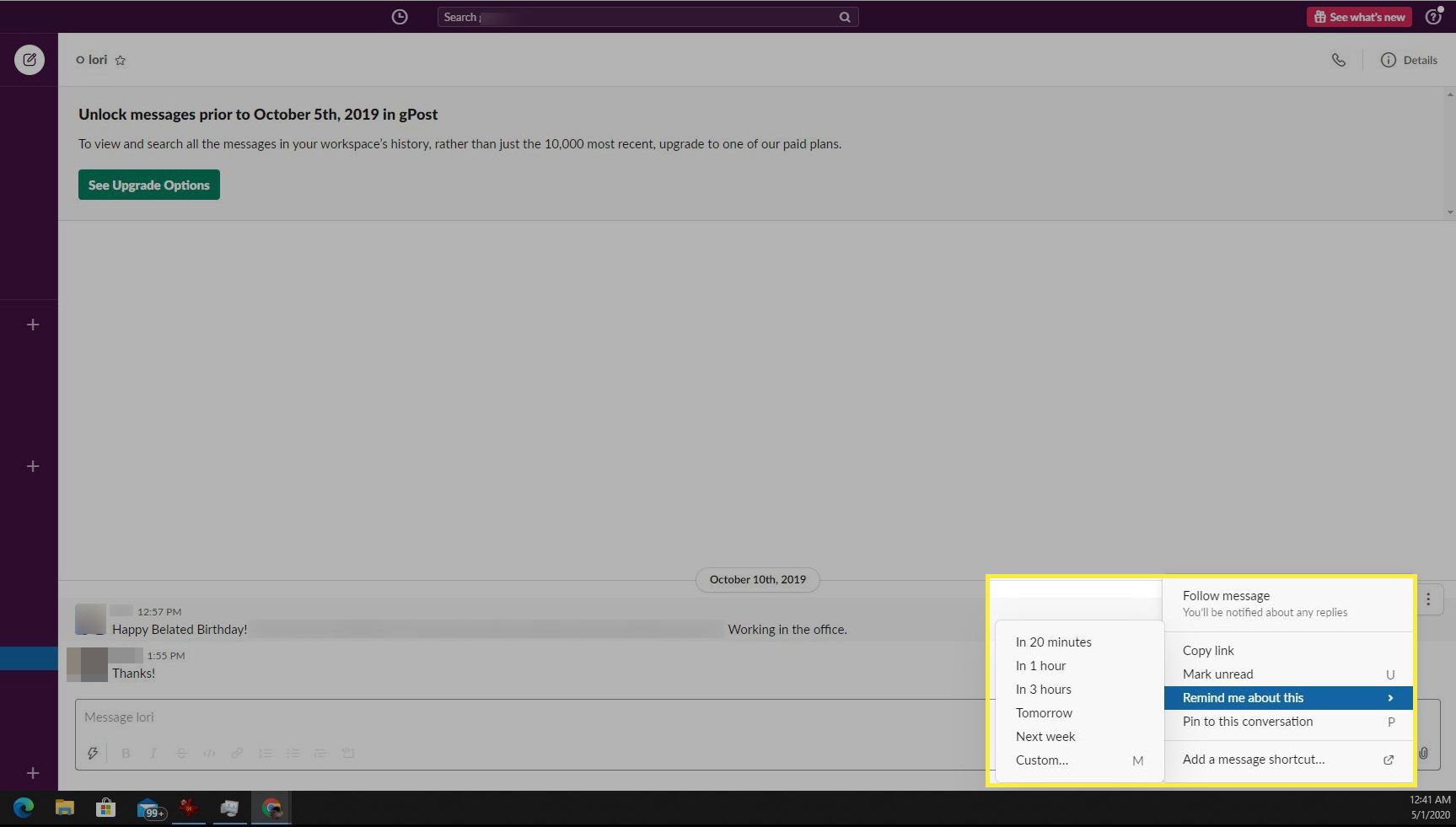
-
Om een herinnering uit een bericht in de Slack-app toe te voegen, druk je gewoon lang op het bericht en selecteer je Herinner me uit het pop-upmenu.
-
Op de Herinner me venster, tikt u op de tijd waarop u een herinnering wilt ontvangen. Selecteer Aangepast om uw eigen datum, tijd of aangepaste herinneringstekst in te stellen.
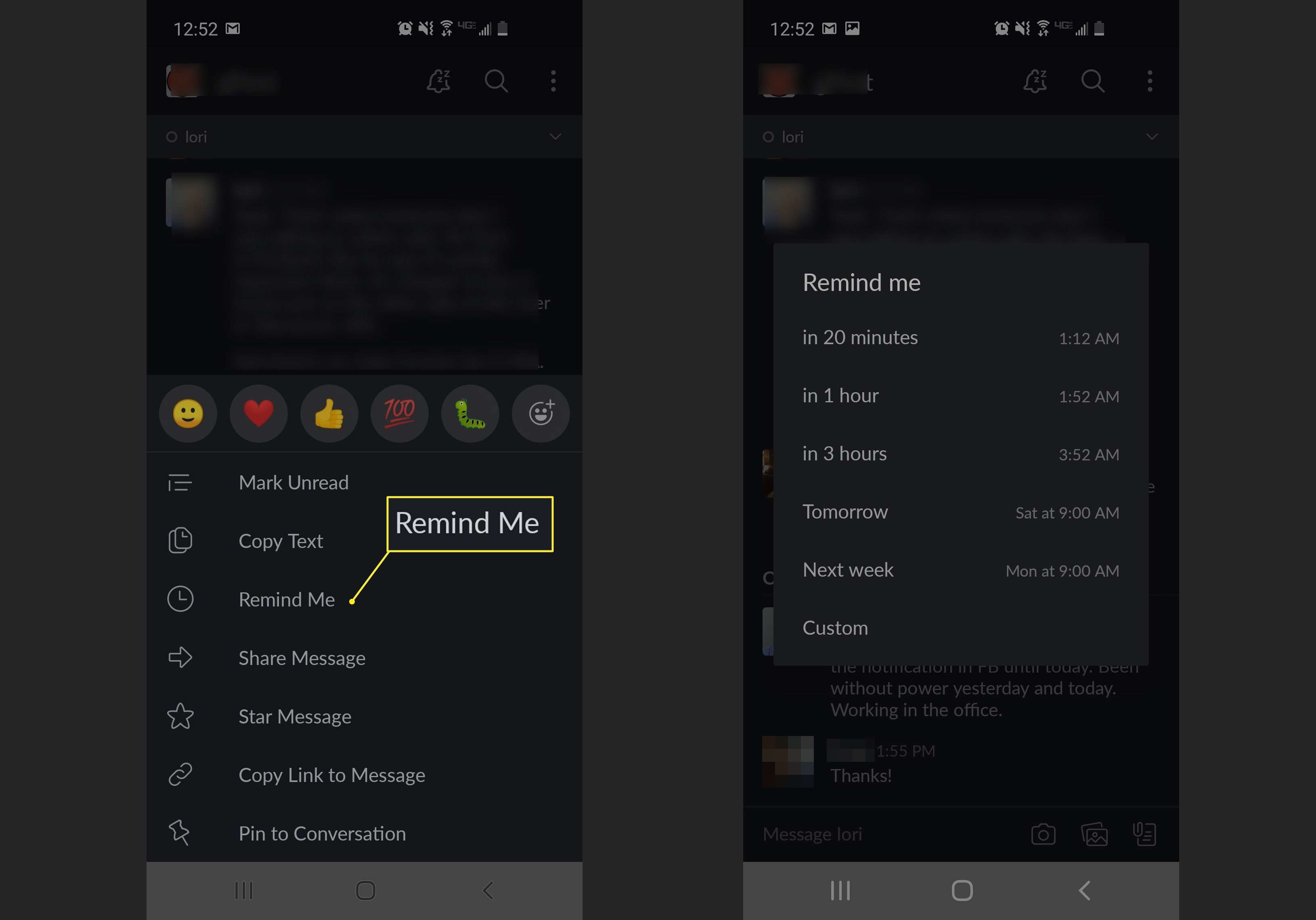
Deze herinneringen verschijnen in het Slackbot-kanaal, net als alle andere herinneringen die je voor jezelf hebt ingesteld met het /remind-commando.